
エクスポート方法: 1. mysql の navicat ツールを使用してソース データベース システムにアクセスします; 2. 対応するデータベース テーブルを見つけます; 3. [エクスポート ウィザード] をクリックします; 4. エクスポート形式を選択します; 5. エクスポートを選択しますファイル 保存場所; 6. エクスポートする列を選択します; 7. [列タイトルを含める] にチェックを入れます; 8. エクスポート操作を開始し、エクスポートが完了するまで待ちます。

(推奨チュートリアル: mysql ビデオ チュートリアル )
mysql ツールを使用してエクスポートするデータベース テーブル データ メソッド
##ツール:
1. まず、データベース ツール、mysql 視覚化ツール navicat for mysql ツールを開きます。
ソース データベース システムを入力します。 2. 対応するデータベース テーブルを見つけると、次のインターフェイスが表示されるはずです。インターフェイスは似ているはずだと思いますが、内容が異なるのは事実です。3. 左上のメニューバーの[エクスポートウィザード]をクリックします。はい、それだけです。
#4. [はい] ボタンをクリックして次のステップに進むと、次のインターフェイスが表示されます。
#5. ここでは、システムはデフォルトで txt 形式にエクスポートしますが、必要に応じて変更できます。
#6. ここでは、エクスポートされたファイルが保存される場所と、ターゲット フォルダー ディレクトリとファイル名を選択する必要があります。
7. 選択後、「次へ」をクリックします [列タイトルを含める]にチェックを入れると良いでしょう 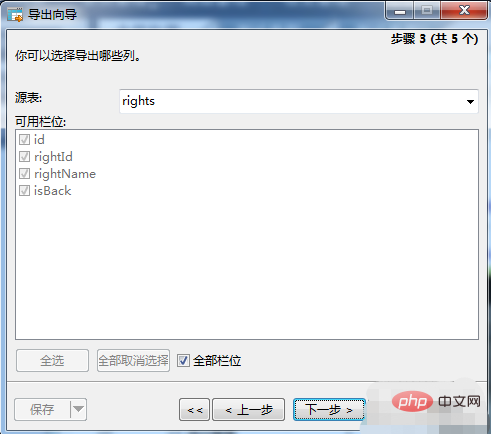
#8. [次へ] をクリックすると、次の操作画面が表示されます。ここでは何も操作する必要はありません。 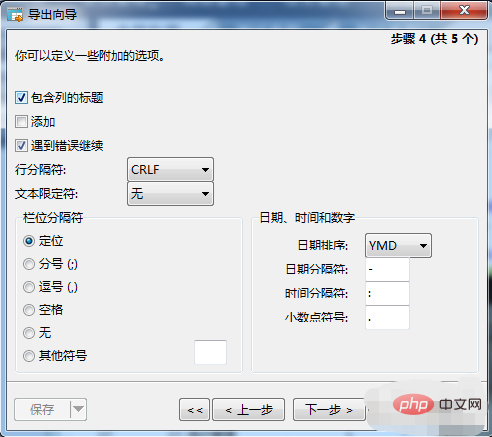
#9. [開始] をクリックするだけで、完了すると次の結果が表示されます。 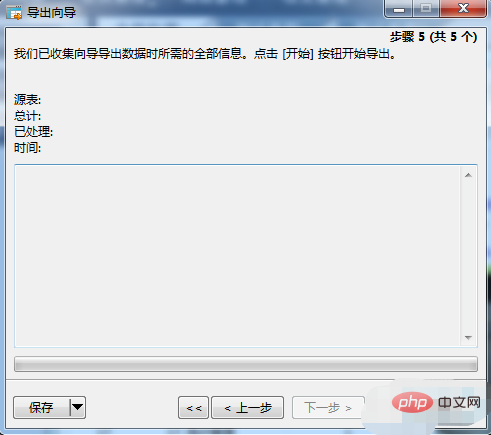
以上がmysqlツールを使用してテーブルをエクスポートするにはどうすればよいですか?の詳細内容です。詳細については、PHP 中国語 Web サイトの他の関連記事を参照してください。